تبدیل هارد دیسک Dynamic به Basic و GPT و MBR بدون از دست دادن اطلاعات. شاید برای شما هم پیش آمده باشد که با کمی تغییرات در Disk Management ویندوز کل هارد بصورت Dynamic میشود و در این صورت نمیتوان سیستمعامل دیگری نصب کرد و برخی موارد دیگر امکان قفل گذاری با Bit-locker هم ممکن نمیشوند. حال اگر این هارد همان هاردی باشد که بوت در آن است دیگر خود ویندوز نمی تواند تبدیل کند و یا اگر هارد دیگری باشد تمامی اطلاعات آن از بین می رود! برای حل این مشکل و رفع Dynamic بودن هارد دیسک و تبدیل به Basic و نوع معمولی بدون از دست دادن اطلاعات می توانید به ادامه همین مطلب مراجعه کنید. (روش اصلی که در آن اطلاعات از دست میرود استفاده از ابزار Disk Management ویندوز میباشد که در اینجا هیچ آموزشی در این مورد داده نمیشود)
همچنین از این نرمافزار برای تبدیل GPT و MBR به هم نیز میتوان استفاده کرد
نکته بسیار مهم: مطلب تبدیل هارد دیسک Dynamic به Basic و GPT و MBR بدون از دست دادن اطلاعات چون مورد درخواست خیلی از دوستان بود و برای خودم هم چندین بار اتفاق افتاده برای شما نوشتهام و در ابتدا قصد نداشتم این را بنویسم چون در برخی مواقع کل اطلاعات هارد دیسک از بین رفته… پس قبل از هر کاری از بخش های مهم هارد خود یک پشتیبان تهیه کنید تا نگرانی بابت این کار نداشته باشید.
همچنین همه عواقب این روش بر عهده خودتان میباشد و بنده مسئول چیزی نیستم! ولی خودم بالای چندین سری بر روی نسخه های مختلف ویندوز تست کردم و تا الان مشکلی نداشتم! پس ادامه کار با خودتان.
.
تبدیل هارد دیسک Dynamic به Basic و GPT و MBR بدون از دست دادن اطلاعات
آموزش و مراحل کار (در حالتی که ویندوز موجود هست):
۱) ابتدا نرم افزار EaseUS Partition Master را از این لینک دریافت کنید (دقت نمایید نسخه Pro لازم است و این آموزش با نسخهی آخر این نرمافزار یعنی 13.8 نوشته شده است)
۲) همانند نرمافزار عادی آن را نصب کنید ولی در آخرین Next که Additional task را میخواهید انتخاب نمایید تیک Join in the customer experience… را بردارید و نرمافزار را با روشی که از سایت مربوطه دریافت کردهاید کرک و فعال نمایید. (دقت نمایید که نسخهی عادی هم قابلیت تبدیل را دارد و اگر در مراحل به مشکل فعالسازی نخوردید با همان نسخهی Trial هم میتوانید کار را ادامه دهید)
۳) پس از نصب (و فعال سازی) وارد نرمافزار شوید و صفحهای اول نرمافزار همانند زیر نمایش داده میشود. کافیست بر روی دیسک داینامیک کلیک کرده و در سمت راست بر روی Convert to basic را کلیک نمایید:
۴) این تبدیل فعلا انجام نمیشود و در لیست Pending Operation List موجود هست. در انتهای کار بر روی Execute operation کلیک نمایید تا کار تبدیل انجام شود.
تبدیل هارد دیسک Dynamic به Basic و GPT و MBR بدون از دست دادن اطلاعات
توجه نمایید برای تبدیل GPT به MBR هم همانند بالا باید به جای Convert… گزینهی Convert to GPT یا Convert to MBR را انتخاب نمایید.
.
آموزش برای حالتی که ویندوز شما پریده باشد:
در این حالت چون شما یک ویندوز برای نصب نرمافزار ندارید، بایستی BootCD نرمافزار را دانلود نمایید. (نسخهی ۳۲ بیتی و قدیمی ۲۵۰ مگابایت و نسخهی جدید و ۶۴ بیت آن ۵۵۰ مگابایت حجم دارد و از لینک دانلود اول متن قابل دانلود است)
سپس آن را با نرمافزاری مانند Rufus باید بر روی یک فلش Boot نمایید و سپس با آن سیستم را بوت کرده و در محیط آن تبدیل را انجام دهید.
همچنین در نسخهی نهایی HirenBootDisk نیز نرمافزارهای مدیریت پارتیشن وجود دارد که اگر قبلا آن را دریافت کردهاید میتوانید آن را هم بررسی نمایید (بنده این موضوع را بررسی نکردهام)
.
توجه مهم: توجه نمایید که از هارد شما باید فضای خالی برای کار مانده باشد و این عملیات بسته به هارد کمی زمانبر هست.
امیدوارم مشکلی با این روش نداشته باشید چون بهترین روش هست و روش های دیگر یا همراه با از دست دادن اطلاعات هست یا دیگر کار نمی کند!
آموزش کامل تبدیل را در سایت اصلی نیز میتوانید بخوانید: لینک آموزش در سایت

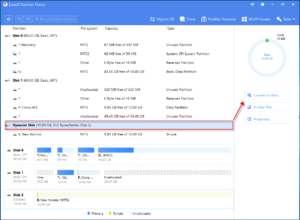



خیلی خیلی خوب
واقعا ممنونم
بعد از اینکه این کار رو انجام دادم . ویندوز رو هم عوض کردم . الان سرعت سیستم خیلی بهتر شده .
سلام خیلی ممنون بابت این اموزش .دستتون درد نکنه D:
سلام. خواهش میکنم. امیدوارم همیشه خندون باشید 😁
سلام، منم مشکل اینو داشتم که گزینه convert to basic برام نیومد؛ من چون یک Volume جدید ساخته بودم این اتفاق برام افتاده بود، با پاک کردن اون ولیوم؛ گزینه برام نمایش داده شد.
سلام من نسخه pro رو دانلود کردم ولی زمانی که روی اون هار که داینامیک هست و نوشته dynamic disk میزنم برام گزینه Convert to basic نمیاد
چیکار باید کنم؟
سلام. لازم به نوع Pro نیست. در نسخهی آخر که من الان دارم همچین گزینهای ای هست. مطمئن هستید برنامه با مجوز ادمین اجرا میشه؟ نسخهی آخر هست؟ تصویر مشکل رو در تلگرام برای من بفرستید…
سلام .لطفا کمکم کنید .منم همین مشکل دینامیک بودن درایو دارم ولی اصلا نسخه جدید این نرم افزار خیلی تغیر کرده نمی دونم چی به چیه
سلام. با نسخهی آخر مطلب ویرایش شد.
سلام.ببخشید الان این نسخه ای که خودتون دارید چنده؟
سلام. من همون موقع نوشتن مطلب از این نرمافزار استفاده کردم. الان نسخهی جدید مشکلی داره؟
سلام، دم شما خیلی خیلی زیاد گرم.
عالی بود من همین مشکل تبدیل هاردو داشتم که حل شد.
سلام. خیلی ممنون بابت روش خوبتان. توانستم هاردم را به بیسیک تبدیل کنم. فقط اطلاعات یکی از درایو هام حذف شد که مهم نیست.
با سلا م این نرم افزار گزینه تبدیل نداره !!!!!!!
سلام. لازم به ۷ تا علامت تعجب نبود! به جای اون میتونستید مطمئن بشید نرمافزار نوع Pro هست یا طبق آموزش رفتید جلو یا یکم منوها رو بگردید ببینید شاید توی نسخه آخر جاش عوض شده… درضمن ایمیلتون رو هم موقع تکمیل فرم با دقت وارد کنید…
سلام
لطفا کمک کنین
بنده فایلی رو گفتین دانلود کردم اما pro نیست. خواستم اونو از سایتش دانلود کنم اما نمیشه
چکار کنم؟؟؟
سلام. چک کردم لینک توی گوگل هست! یکم بیشتر تلاش کنید. Pro با Professional فرقی نمی کنه.